完全無料!MP3の再生速度を変更する方法大集合

● 語学勉強のために、外国語の音声を聴き取れる速さに変換する
● 録音したラジオ番組を短い時間で聞き終えるために倍速に再生する
● ゆっくり弾いたピアノ演奏の録音を原曲と同じくらいの再生速度に調整する
など、手持ちのMP3音声の再生速度をスローにしたり、倍速にしたりしたいことがよくあります。
MP3の再生速度を変更するには2つの方法があります。
📌Ⅰ. 音声編集ツールを使って、MP3音声ファイルの再生スピードを変更する
📌Ⅱ. メディアプレイヤーでMP3音声ファイルを再生する時に再生速度を調整する
この記事では、それぞれの特徴とおすすめのツール(無料)を利用して、MP3音声の再生速度を変更する方法を詳しく紹介します。
また、ピッチ(音程)も同時に変更するかカスタマイズすることができます。
Ⅰ. 音声編集ツールでMP3 の速度を変更してから再生する
音声編集ツールを利用して、そのMP3音声ファイルの再生スピードをスローしたり、倍速したりしたら、速度が固定されて、メディアプレイヤーで再生するたびに、MP3再生速度を毎回調整する必要必要がありません。非常に便利です。
これからは人気の音声編集ツールを使って、MP3音声の再生速度を変更する方法を解説します。
動画&音声編集フリーソフト:VideoProc Vlogger(Windows&Mac)
- 📰 動画&音声編集ソフト VideoProc Vlogger の概要
- 【開発元】:Digiarty Software, Inc.
- 【対応OS】:Windows 7/8/8.1/10/11(64bit); Mac OS X 10.11またはそれ以降
- 【MP3音声速度変更範囲】:1/32~32
- 【主な機能】:
音声編集:ピッチ、音量、フェードイン&フェードアウト、トリミング、結合、イコライザ、エフェクト、ノイズ除去、音声分析(無音検出、オンセット検出、ビート検出)、マイク録音…
動画編集:トリミング、結合、速度変更(スロー&倍速)、逆再生、ズームイン&ズームアウト、PIP、反転&回転、画面分割、二重露光効果、クロマキー合成、レンズ補正、色調補正、モーション、字幕&テロップ追加、トランジション、エフェクト…
ここで利用する無料な動画&音声編集ソフトはVideoProc Vloggerです。無料動画編集ソフトとして開発されたが、専門的なオーディオエディタ画面も搭載しています。実際の音声波形グラフを表示することで、波形を見ながら視覚的に表現された音声ファイルを編集でき、再生スピードやピッチ、音量の変更、トリミング、無音削除、などもより簡単です。初心者向け完全に無料な動画&音声編集ソフトなので、動画&音声編集に初めて触れた方でも素早くMP3音声の再生速度をスローにしたり、倍速にしたりすることができます。また、音声速度の変更範囲は1/31~31倍までです。
- おすすめポイント
- ● 豊富な動画&音声編集機能が搭載している
- ● MP3再生速度の変更範囲は一番広い(1/31~31)
- ● 音声編集は波形グラフで表示
- ● ピッチ・音程を同時に変更するか、しないかはカスタマイズできる
- ❶ VideoProc Vloggerを起動して、「新規プロジェクト」を作成します。MP3音声ファイルを「メディア」にドラッグ&ドロップします。そして「メディアライブラリ」からMP3音声ファイルをタイムラインにドラッグ&ドロップします。
- ❷ ツールバーにある「速度」タブをクリックしたら、動画と音声の再生速度を調整することができます。
- ❸ 音声の速度を変更する画面が表示されたら、プリセットの速度を選択してmp3音声再生速度の変更ができます。ピッチを変更したくない場合、「ピッチ変更」をオフにしてください。
VideoProc VloggerでMP3音声ファイルの再生速度を変更する方法
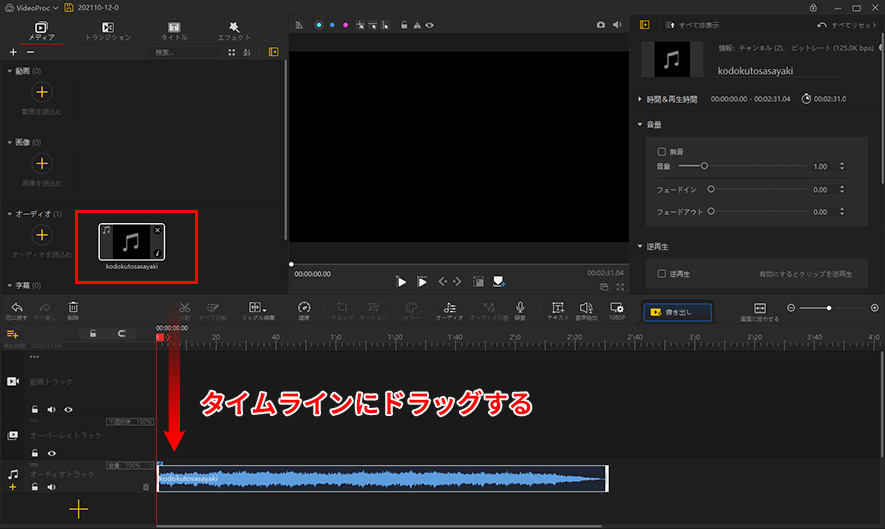


オンラインWebサービス:123APPS(Windows&Mac&iOS&Android)
- 📰 オンラインWebサービス123APPSの概要
- 【開発元】:123apps Computer Software Est.
- 【対応OS】:Windows;macOS;Linux;iOS;Android
- 【MP3音声速度変更範囲】:0.5~3
- 【主な機能】:トリミング、速度・音量・ピッチ変更、音声形式変換、イコライザ調整
123APPSは今人気なオンラインWebサービスです。動画変換&編集、音声変換&編集、PDF変換&編集など多種多様なサービスを提供しています。Mac/WindowsパソコンやiPhone/AndroidスマホのローカルMP3ファイルの他、Google Drive、Dropbox、URLからMP3音声ファイルを読み込んで、再生速度を変更することもできます。MP3の速度変更の他、トリミング、音量と音程の変更m形式変換、イコライザ調整も同時にできます。
- おすすめポイント
- ● ローカルとクラウドの入力に対応
- ● サードパーティー製ソフトのインストールが不要
- ● 基本の音声編集機能搭載
- ● ピッチ・音程を同時に変更するか、しないかはカスタマイズできる
- ❶ 123APPSの「オーディオ速度の変更」サービスの公式サイトを開き、「ファイルを開く」によってMP3音声ファイルをサイトにアップロードします。
- ❷ 下部の●を移動して、MP3音声の再生速度をスローにしたり、倍速にしたりして、出力形式を「MP3」に、「保存」ボタンをクリックします。
- ❸ 速度変更されたMP3ファイルを「保存」によって、パソコンにダウンロードします。
123APPSでMP3音声ファイルの再生速度を変更する方法
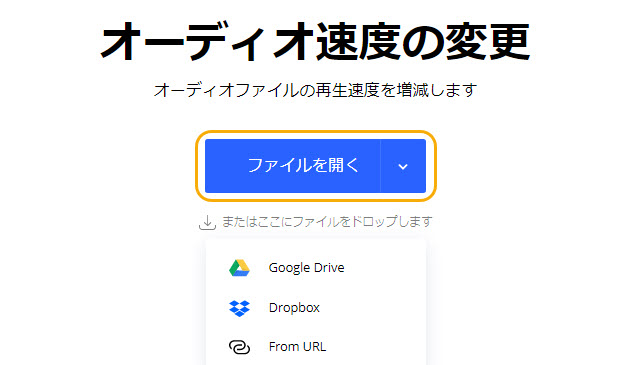

Ⅱ. メディアプレイヤーでMP3を再生する時に再生速度を変更する
もし、サードパーティー製のソフトやオンラインツールを利用したくないし、オリジナル速度のMP3音声ファイルも保留しておきたいなら、メディアプレイヤーでMP3音声ファイルを再生する時に速度を調整しましょう。
それでは、パソコンで利用可能なメディアプレイヤーとスマホ版のメディアプレイヤーでMP3再生速度を変更する方法を紹介します。
人気な無料メディアプレイヤーデスクトップ版:5KPlayer(Windows&Mac)
- 📰 メディアプレイヤー5KPlayerの概要
- 【開発元】:Digiarty社
- 【対応OS】:Windows 11/10/8.1/8/7/Vista/XP;macOS 13(Ventura)まで
- 【MP3音声速度変更範囲】:0.5~2
- 【主な機能】:動画再生、DVD再生、ISO再生、動画&音声ダウンロード、トリミング、ラジオ聴取、iPhone画面録画、ミラーリング…
5KPlayerは多機能を搭載しているWindows/Macメディアプレイヤーです。動画ダウンロード、簡単な動画トリミング、iPhone画面録画、ミラーリング、ラジオの聴取、メディアファイル管理など実用的な機能をたくさん搭載している他、本来の動画・音声再生機能性にも優れています。
4K, 5K, 8Kの超高画質動画もスムーズに再生できます。殆ど全ての動画と音声形式をサポートし、好きな動画や音楽を存分に楽しむことができます。
音声を再生する時、速度の他、トラック、イコライザ、ステレオ、音量などは全部設定できます。
- おすすめポイント
- ● 豊富な機能搭載
- ● UIが簡潔で、使い方は簡単
- ● 簡単に無料で利用できる
- ❶ 速度を変更したいMP3ファイルを右クリックして、「5KPlayer」を選択してそのMP3音声ファイルを再生します。
- ❷ 再生画面の黒いところを右クリックして、「スピード」をクリックして、「x0.5」「x0.7」「x0.8」「x1.0」「x1.2」「x1.5」「x2.0」から選択して、MP3の再生速度をスロー・倍速に変更することができます。
5KPlayerでMP3音声ファイルの再生速度を変更する方法
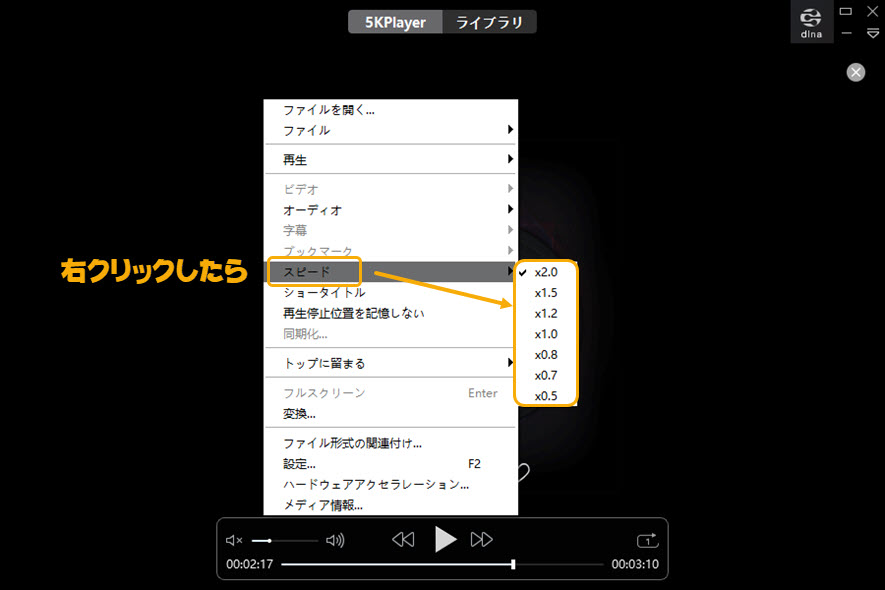
語学学習、耳コピに便利なメディアプレイヤー:ハヤえもん(パソコン&スマホ)
- 📰 メディアプレイヤーハヤえもんの概要
- 【開発元】:山内良太
- 【対応OS】:Android 4.1 以上;iOS 10.0以降;iPadOS 10.0以降;macOS 11.0以降; Windows 11まで
- 【MP3音声速度変更範囲】:0.1~12
- 【主な機能】:音声再生(ランダム再生、一曲のみ再生、一曲ループ、全曲ループ、ABループ)、動画から音源抽出、イコライザ調整、エフェクト追加、音量・速度・音程変更、タグ編集、ボーカルキャンセル、ライブ風加工…
ハヤえもんは日本人の山内良太一人で開発したメディアプレイヤーです。語学や耳コピ、楽器の練習などに便利な機能をいっぱい搭載しています。速度と音程の変更は超カンタンにリアルタイムで変更することができます。ハヤえもんはWindows、macOS、iOS、Androidといったクロスプラットフォームで動作できるメディアプレイヤーです。ここでは、Android版のハヤえもんで音声の再生速度を変更する方法を紹介します。
- おすすめポイント
- ● 音声再生の機能性抜群
- ● MP3再生速度を細かく変更できる
- ● MP3再生速度と同時に、音程・ピッチの変更も可能
- ❶ ハヤえもんを開き、ライブラリの再生リスト画面で、右下の+ボタンから、曲の追加メニューを選んで、速度の再生速度を調整したいMP3ファイルをハヤえもんに追加します。
- ❷ そのMP3音声ファイルをタップして再生して、下の中央にある「コントロール」をタップします。
- ❸ 画面の中央部分をタップしたら、音楽の再生速度とピッチを変更することができます。 また、上部のボックスにある数字を設定することによって再生スピードと音程を調整することもできます。
ハヤえもんでMP3音声ファイルの再生速度を変更する方法
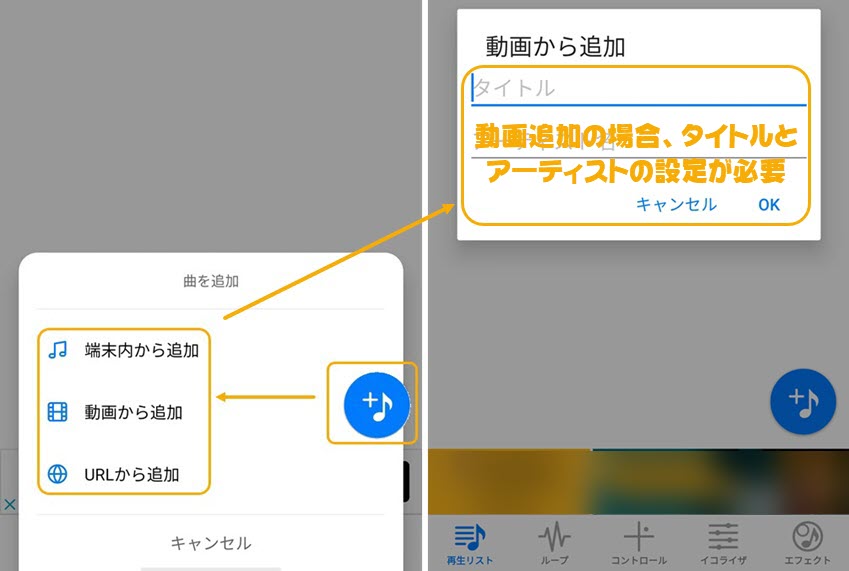
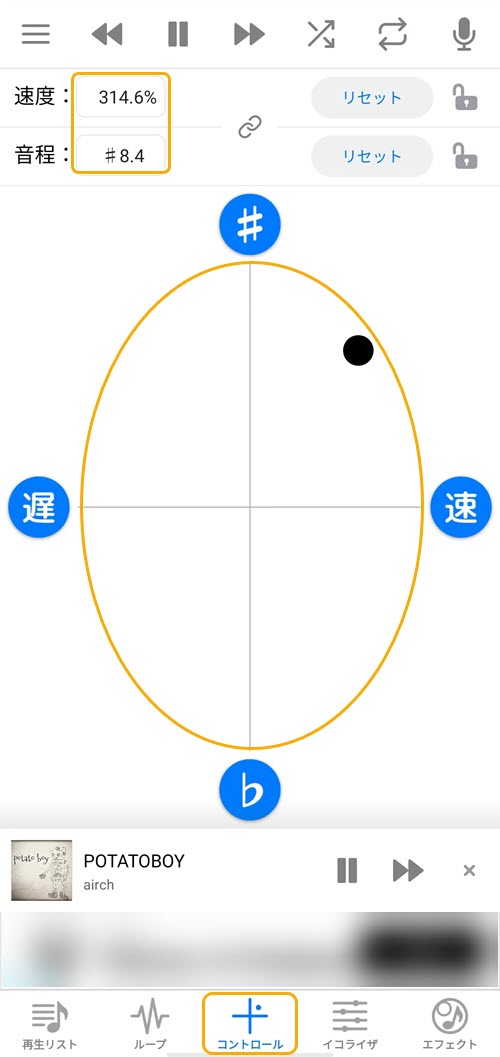
MP3音声再生速度変更方法のまとめ
以上はMP3音声ファイルの再生速度を変更する方法です。4つのツールも紹介しました。好きなものを選択しましょう。

無料動画&音声編集ソフト(動画&音楽再生可能)
動画編集の初心者なら、VideoProc Vlogger一押し!基礎知識がいらなくて、ステップbyステップで60fpsや4Kの動画を編集することができます。お持ちのパソコンが高スペックでなくても、軽くて4K/60fpsの動画を編集して、オシャレなアニメーション効果のある字幕を追加することができます。


